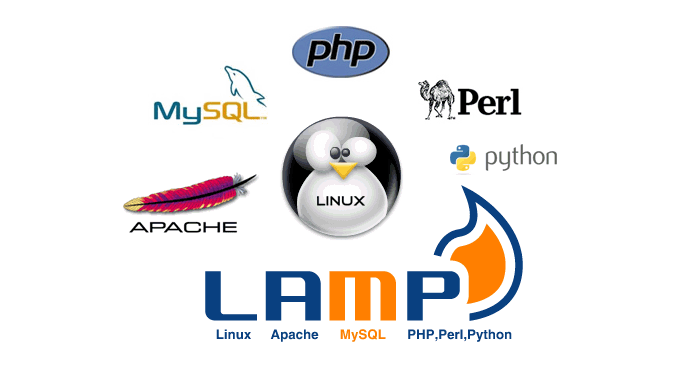
Se viene utilizzato per creare un sito Web, consiglio comunque di utilizzare Nginx. Poiché ero un utente Apache, molte persone dicono che Nginx è molto forte nella gestione delle richieste statiche, mentre Apache è più forte in termini di stabilità. Tuttavia, durante il processo di creazione di un sito Web, trovo ancora che Nginx sia più comodo da usare.
La maggior parte dei pannelli server più popolari sul mercato ora utilizzano l'architettura Apache, come VestaCP, ISPConfig, BT.cn pagoda panel, ecc. Anche i due famosi pacchetti di installazione con un clic di Nginx, OneinStack e LNMP, forniscono anche la modalità LAMP, che può essere utilizzato Installa l'ambiente di creazione del sito Web Apache.
Oggi condividerò un pacchetto di installazione con un clic LAMP.sh creato nell'ambiente di creazione del sito Web Apache. L'autore è Teddysun. I tre precedenti strumenti gratuiti per aiutarti a rilevare l'autenticità del server VPS e lo script per testare le prestazioni VPS con un clic provengono da questo autore. Pratico e molti amici devono aver utilizzato il suo pacchetto di installazione con un clic B#B@R.
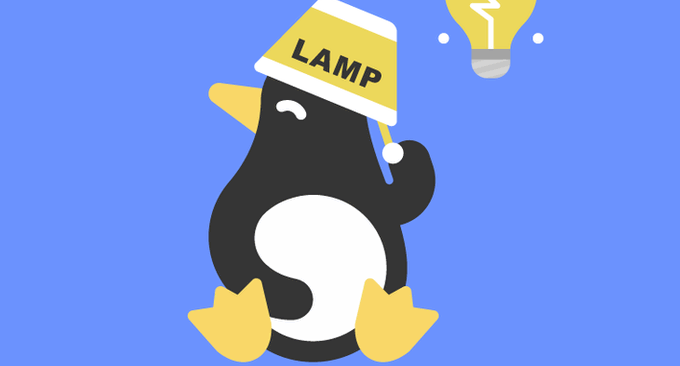
Per ulteriori pannelli di controllo del server gratuiti, puoi consultare il mio riepilogo speciale: Elenco dei pannelli di controllo del server Per ulteriori strumenti per i webmaster:
- Confronto di tre eccellenti file manager online (elenco di directory): Directory Lister, h5ai e FileRun
- Tre motivi principali per cui ho rinunciato all'e-mail aziendale di Tencent Alibaba Cloud: in allegato è riportato un riepilogo degli indirizzi e-mail aziendali nazionali ed esteri (nome di dominio)
- VPS monta dischi di rete nazionali ed esteri per ottenere strumenti di espansione gratuiti: Rclone, COS-Fuse e OSSFS
1. Installazione di LAMP.sh
Il pacchetto di installazione LAMP con un clic è un programma shell scritto in Linux Shell che può installare l'ambiente di produzione LAMP (Linux + Apache + MySQL/MariaDB/Percona + PHP) per VPS o server nei sistemi CentOS/Debian/Ubuntu.
Sito web: https://lamp.sh/
Progetto: https://github.com/teddysun/lamp
1.1 Requisiti di installazione
Attualmente, PHP, Apache, MysqL, MariaDB, ecc. forniti da LAMP.sh sono stati aggiornati alle versioni più recenti e supportano i certificati gratuiti Let's Encrypt.
requisito del sistema
Supporto di sistema: CentOS 6+/Debian 7+/Ubuntu 12+
Requisiti di memoria: ≥ 512 MB
Requisiti del disco rigido: almeno 5 GB di spazio rimanente
Il server deve essere configurato con sorgente software e connesso alla rete esterna
Deve avere accesso root al sistema
Consiglia vivamente di utilizzare il nuovo sistema per l'installazione
Componenti di supporto
Supporto PHP viene fornito con quasi tutti i componenti
Supporta database MySQL, MariaDB, Percona Server
Supporta Redis (installazione opzionale)
Supporta XCache (installazione opzionale)
Supporta Swoole (installazione opzionale)
Supporta Memcached (installazione opzionale)
Supporta ImageMagick (installazione opzionale)
Supporta GraphicsMagick (installazione opzionale)
Supporta ZendGuardLoader (installazione opzionale)
Supporta ionCube Loader (installazione opzionale)
Aggiornamento self-service di Apache, PHP, phpMyAdmin, MySQL/MariaDB/Percona Server all'ultima versione
Aggiungi un nuovo host virtuale sulla riga di comando (usa il comando lamp), facile da usare
Supporta la disinstallazione con un clic
1.2 Passaggi di installazione
Preparazione (installa wget, screen, decomprimi, crea sessione screen)
yum -y install wget screen git // for CentOS
apt-get -y install wget screen git // for Debian/Ubuntu
git clone e concedi i permessi di esecuzione dello script
git clone https://github.com/teddysun/lamp.git
cd lamp
chmod +x *.sh
avviare l'installazione
screen -S lamp
./lamp.sh
Durante il processo di installazione ti verrà chiesto di scegliere Apache, PHP, MysqL e altre versioni.
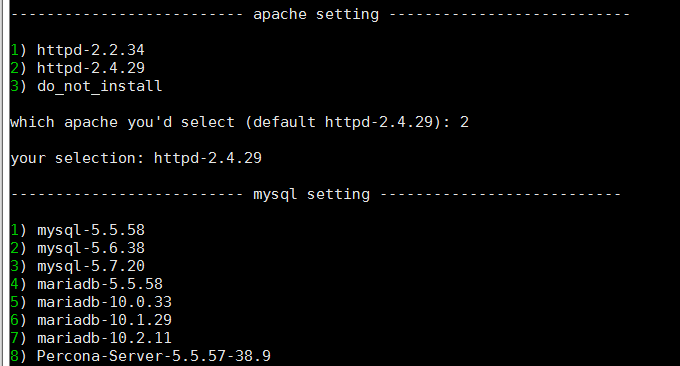
I componenti correlati possono anche essere installati insieme.
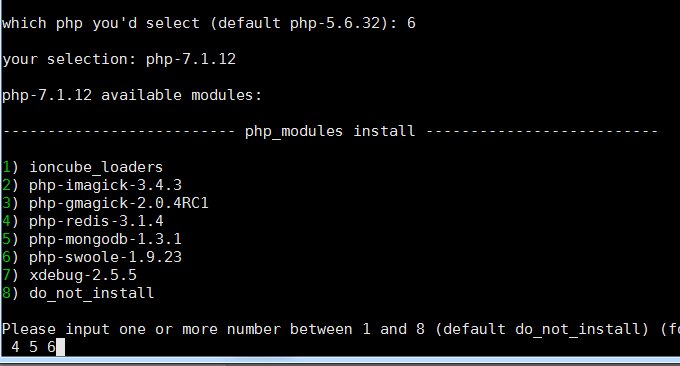
Alla fine, quando viene visualizzato il messaggio seguente, l'installazione è riuscita.
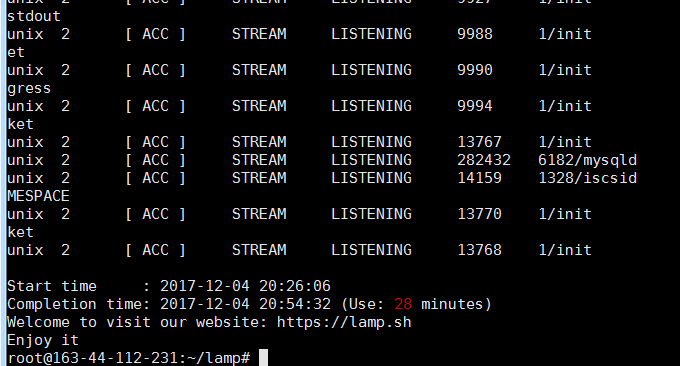
2. Utilizzo di LAMP.sh
2.1 Gestione dell'host virtuale
Per aggiungere un host virtuale a LAMP.sh, è necessario accedere allo strumento di comando e aggiungerlo manualmente. Il comando è il seguente:
lamp add 创建虚拟主机
lamp del 删除虚拟主机
lamp list 列出虚拟主机
Durante il processo di aggiunta, ti verrà chiesto di associare il nome di dominio, impostare l'account e la password del database, ecc. Inoltre, se desideri aprire Let's Encrypt con un clic, devi eseguire anticipatamente la risoluzione DNS sul nome di dominio , quindi seleziona l'opzione Crittografiamo il certificato quando aggiungi l'host virtuale.
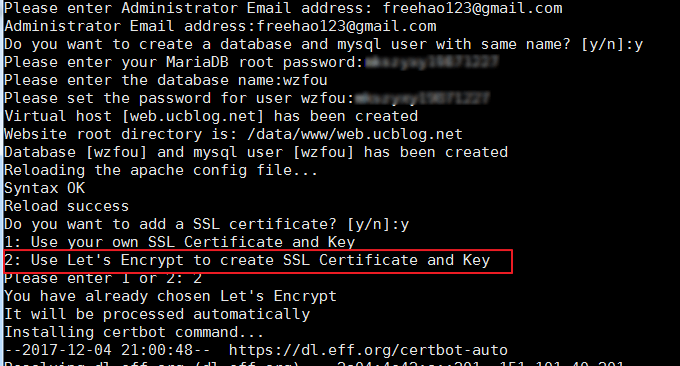
Questo è l'host creato correttamente da LAMP.sh e il certificato SSL è stato aggiunto automaticamente.
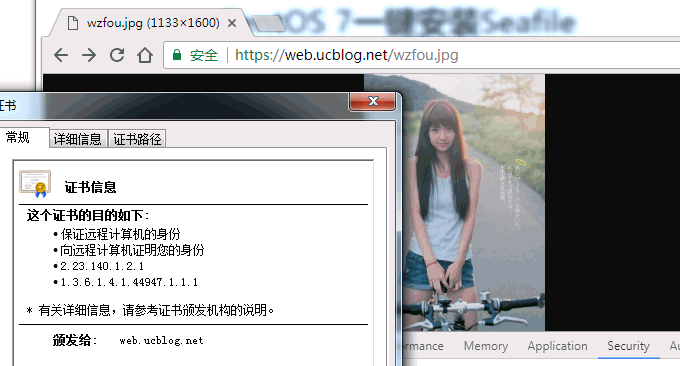
2.2 Aggiornamenti e catalogo del programma
Come aggiornare:
git pull // Get latest version
./upgrade.sh // Select one to upgrade
./upgrade.sh apache // Upgrade Apache
./upgrade.sh db // Upgrade MySQL/MariaDB/Percona
./upgrade.sh php // Upgrade PHP
./upgrade.sh phpmyadmin // Upgrade phpMyAdmin
Come disinstallare
./uninstall.sh
Directory del programma
Directory di installazione di MySQL: /usr/local/mysql
Directory del database MySQL: /usr/local/mysql/data (predefinita, il percorso può essere modificato durante l'installazione)
Directory di installazione di MariaDB: /usr/local/mariadb
Directory del database MariaDB: /usr/local/mariadb/data (predefinita, il percorso può essere modificato durante l'installazione)
Directory di installazione di Percona: /usr/local/percona
Directory del database Percona: /usr/local/percona/data (predefinita, il percorso può essere modificato durante l'installazione)
Directory di installazione di PHP: /usr/local/php
Directory di installazione di Apache: /usr/local/apache
2.3 Strumenti di comando correlati
Comando MySQL o MariaDB o Percona
/etc/init.d/mysqld (start|stop|restart|status)
Comandi di Apache
/etc/init.d/httpd (start|stop|restart|status)
Comando Memcached (installazione opzionale)
/etc/init.d/memcached (start|stop|restart|status)
Comandi Redis (installazione opzionale)
/etc/init.d/redis-server (start|stop|restart|status)
Directory principale del sito Web . Directory principale del sito Web predefinita: /data/www/default.
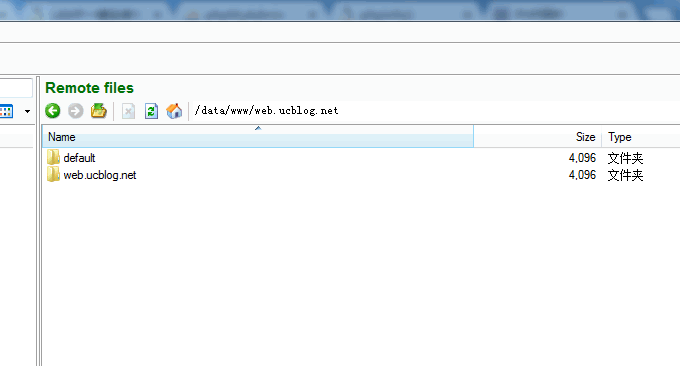
3. Problema LAMP.sh
Primo problema: impossibile abilitare HTTP 2. Sebbene il sito web ufficiale LAMP.sh affermi che Http 2 è supportato per impostazione predefinita, quando viene creato e si accede all'host virtuale, è ancora Http 1.1, non so perché.
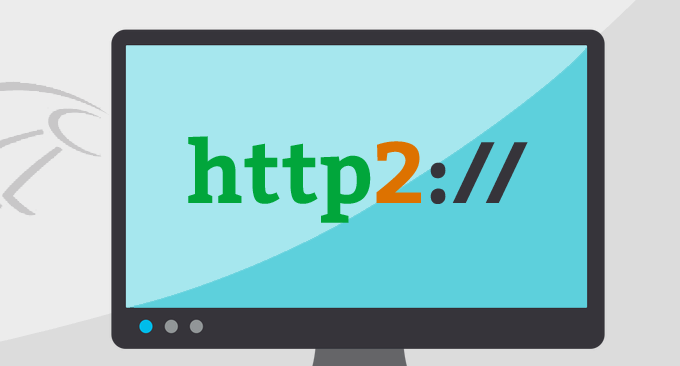
Seconda domanda: reindirizzamento 301. Questo non dovrebbe essere un problema con LAMP.sh stesso. Se vuoi passare tutto da Http a Https, devi anche aggiungere il codice di salto 301 a .Htaccess dopo aver creato l'host virtuale. Quello che segue è un pezzo di codice che invia tutte le richieste http a Https://wzfou.com. (Nota che le richieste www passano anche a non www)
<IfModule mod_rewrite.c>
RewriteEngine On
RewriteCond %{HTTPS} off
RewriteRule ^(.*)$ https://%{HTTP_HOST}%{REQUEST_URI} [L,R=301]
RewriteCond %{HTTP_HOST} ^www.(.+)$ [NC]
RewriteRule ^ https://%1%{REQUEST_URI} [R=301,L]
</ifmodule>
4. Riepilogo
Rispetto a OneinStack e LNMP, LAMP.sh si concentra sulla fornitura di script per la creazione di siti Web Apache e l'autore ha aggiunto le ultime versioni e funzionalità di Apache, PHP e MysqL, che possono sostanzialmente soddisfare le esigenze di tutti per la creazione di siti Web Apache e le esigenze LAMP.

Quando lo script LAMP.sh è installato, se la capacità RAM + Swap è inferiore a 480 MB, lo script uscirà direttamente. Inoltre, se desideri utilizzare un pannello Web con LAMP.sh, puoi provare il potente Virtualmin /Pannello di gestione del Server Webmin, ricordati di installare solo Webmin.
